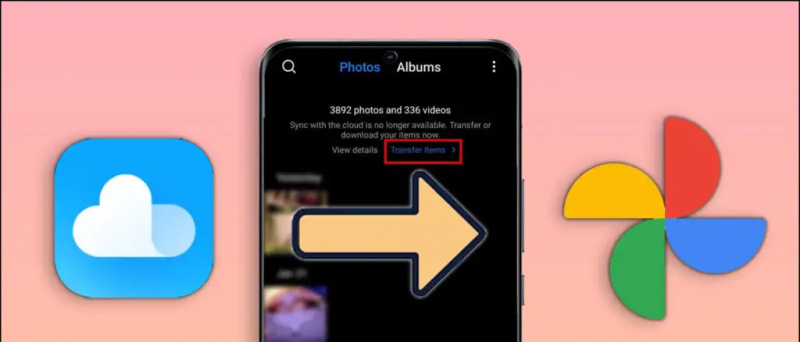Ce guide vous montrera comment installer Haxchi CFW sur votre Wii U. Cela débloquera le plus grand potentiel de la console et vous permettra de profiter d'avantages tels que des sauvegardes de jeux, des émulateurs, l'importation de fichiers de sauvegarde et plus encore.
Haxchi peut être configuré pour s'exécuter au démarrage (Coldboot Haxchi), vous permettant d'avoir un firmware personnalisé permanent sur votre Wii U qui persiste après le redémarrage.
Haxchi CFW nécessite un jeu DS installé et acheté sur le Nintendo eShop pour être installé sur votre Wii U:
eShop DS Games compatible avec Haxchi- Animal Crossing: Monde sauvage
- Académie Big Brain
- Âge du cerveau
- DK: Grimpeur de la jungle
- Formation cérébrale du Dr Kawashima
- Kirby: Malédiction de la toile
- Kirby: attaque de masse
- Kirby: Squeak Squad
- Kirby: attaque de souris
- Légende de Zelda: sablier fantôme
- Legend of Zelda: Spirit Tracks
- Mario & Luigi: Partenaires dans le temps
- Mario Kart DS
- Nouveau Super Mario Bros.
- Pokemon Mystery Dungeon: Explorateurs du ciel
- Pokémon Ranger
- Pokemon Ranger: Signes de gardien
- Pokemon Ranger: Ombres d'Almia
- Commande Starfox
- Super Mario 64 DS
- Wario: Maître du déguisement
- WarioWare: touché
- DS de l'île de Yoshi
- Touch & Go de Yoshi
Téléchargements requis:
- Rufus
- config.txt (de wiiu.hacks.guide )
- Homebrew App Store (
wiiu-extracttosd.zip) - Programme d'installation du lanceur Homebrew (
payload.zip) - Haxchi et CBHC
- Lanceur Homebrew (v1.4) (
homebrew_launcher.v1.4.zip) - Chaîne Homebrew Launcher (
homebrew_launcher_channel.zip)
- NNU-Patcher
- WUP Installer GX2
Wii U sur le micrologiciel 5.5.4
- L'exploit du navigateur Wii U nécessite le firmware 5.5.4 ou inférieur
- Mise à jour vers la version 5.5.4 pour une plus grande compatibilité avec les homebrews
Carte SD (64B ou plus recommandé)
- Une carte SD est nécessaire pour installer les fichiers homebrew sur votre console Wii U
- La carte SD doit être formatée en FAT32
Connexion Internet Wi-Fi
- L'exploit du navigateur peut être lancé en visitant
wiiuexploit.xyzouu.wiidb.desur votre Wii U - Une connexion Internet est également nécessaire pour télécharger depuis l'app store homebrew
Jeu DS compatible Haxchi de l'eShop
- Haxchi CFW nécessite un jeu DS Virtual Console du Nintendo eShop
- Voici une liste des jeux eShop DS compatibles Haxchi
NE PAS utilisez un jeu DS qui n'est PAS installé à partir de l'eShop, cela mènera à une Wii U en brique.
Formatage de la carte SD
Windows ne peut pas formater des cartes SD de plus de 32 Go en FAT32, nous allons donc utiliser un outil logiciel portable bien connu appelé Rufus pour y parvenir. Cela supprimera tous les fichiers sur votre carte SD alors créez une sauvegarde de tous les fichiers que vous souhaitez conserver.- Sélectionnez votre MicroSD comme [Appareil]
- Régler [Sélection de démarrage] à [Non amorçable]
- Régler [Schéma de partition] à [MBR]
- Vous pouvez nommer votre carte SD avec [Étiquette de volume]
- Régler [Système de fichiers] à [Grand FAT32]
- Régler [Taille de cluster] à la Défaut la configuration de cartes SD d'une capacité de 128 Go ou plus peut nécessiter un [Taille de cluster] de 64 kilo-octets
- Sélectionner [Afficher les options de format avancées] et décochez [Créer des fichiers d'étiquettes et d'icônes étendus]
- Sélectionner [DÉMARRER] -> [D'ACCORD] et attendez que le processus se termine
Préparation des fichiers SD
- Extraire le contenu de
wiiu-extracttosd.zip(Homebrew App Store) à la racine de votre carte SD - Extraire le contenu de
homebrew_launcher.v.1.4.zipà la racine de votre carte SD - Extraire le contenu de
nnupatcher.zipà la racine de votre carte SD - Extraire le contenu de
wup_installer_gx2.zipà la racine de votre carte SD - Extraire le contenu de
Haxchi.zipà la racine de votre carte SD - Extraire le contenu de
CBHC.zipà la racine de votre carte SD - Copier
config.txtau/haxchi/dossier sur votre carte SD (écraser le fichier existant) - Extraire le contenu de
payload.zip(Homebrew Launcher Installer) vers/wiiu/dossier sur votre carte SD - Créez un dossier nommé
installà la racine de votre carte SD - Créez un dossier nommé
hbcà l'intérieur du/install/dossier - Extraire le contenu de
homebrew_launcher_channel.zipau/install/hbc/dossier sur votre carte SD - Insérez votre carte SD dans votre Wii U et allumez-la
Installez Haxchi CFW
- Lancez le [Navigateur Internet] sur votre Wii U et visitez
wiiuexploit.xyz - Sélectionner [Lancer Homebrew Launcher]
- Sélectionner Haxchi Installer dans le lanceur Homebrew
- Sélectionnez le jeu DS Virtual Console puis appuyez sur [À] et attendez que le processus se termine
- Votre Wii U redémarrera et le jeu DS sera remplacé par Haxchi
Félicitations, vous avez installé avec succès le Haxchi CFW. Vous devrez lancer Haxchi à partir du menu Wii U pour charger les correctifs CFW à chaque redémarrage de votre console.
Prise [À] pendant le chargement de Haxchi pour accéder au menu Homebrew Launcher
Maintenant que vous avez activé le micrologiciel personnalisé Haxchi, vous pouvez profiter des avantages supplémentaires tels que:
- Télécharger et installer des sauvegardes de jeu
- Jouez à des jeux Wii à partir d'un disque dur USB (NGC + N64 VC inclus)
- Sauvegarder et importer des fichiers de sauvegarde
- Émulateurs via RetroArch (Play GBA, SNES, SEGA et plus)
Vous pouvez configurer Haxchi pour qu'il soit persistant même après le redémarrage avec Coldboot Haxchi. Cela attribuera à votre jeu DS (Haxchi) le chargement au démarrage au lieu du menu système. La procédure est courte et simple mais il est conseillé de considérer les risques avant de procéder car une erreur peut entraîner une Wii U en brique et inutilisable.
Coldboot Haxchi (CFW permanent après le redémarrage)
- Ne déplacez pas votre jeu DS sur un disque dur USB externe ou votre Wii U se cassera
- Ne réinstallez pas ou ne supprimez pas le jeu DS ou votre Wii U se brique
- N'utilisez pas de jeu DS ou de sauvegarde qui ne provient pas directement de l'eShop, sinon votre Wii U se cassera
- Ne formatez pas le stockage de votre système Wii U ou votre Wii U se brique
- Ne supprimez pas le compte utilisateur ou le NNID qui a acheté le jeu DS ou votre Wii U va en brique
- Lancez Haxchi et maintenez [À] pendant le démarrage pour charger le menu Homebrew Launcher
- Sélectionner Installateur Coldboot Haxchi
- Sélectionnez le jeu DS Virtual Console puis appuyez sur[À]et attendez que le processus se termine
- Votre Wii U redémarrera
- Lancez l'icône du système Haxchi remplacé pour charger le menu Coldboot Haxchi
- Régler [Démarrage automatique:] à [Menu système]
- Sélectionner [Menu du système de démarrage] pour redémarrer la Wii U
- Redémarrez manuellement la Wii U pour vous assurer que Coldboot Haxchi fonctionne comme prévu
- Une fois que vous avez redémarré, déplacez l'icône du système Coldboot Haxchi sur la dernière page pour éviter toute falsification
Félicitations, vous avez maintenant installé Coldboot Haxchi pour une Wii U avec des fonctionnalités de micrologiciel personnalisées permanentes, même après le redémarrage.
Installez Homebrew Launcher Channel
Pour accéder au menu Homebrew Launcher sans l'exploit du navigateur:
- Les utilisateurs de Haxchi doivent lancer Haxchi et maintenir [À] pendant qu'il démarre pour charger le lanceur Homebrew
- Coldboot Haxchi doit appuyer [Accueil] pendant le démarrage automatique pour accéder au menu et sélectionner [Boot Homebrew Launcher]
Pour installer la chaîne Homebrew Launcher accessible à partir du menu Wii U:
comment récupérer le mot de passe wifi sur iphone
- Charger le lanceur Homebrew
- Sélectionnez WUP Installer GX2
- Sélectionner [hbc] -> [Installer] et attendez que le processus se termine
- appuyez sur la [Accueil] bouton pour revenir au menu Wii U et trouver l'icône Homebrew Launcher
Bloquer les mises à jour via DNS
Il est conseillé de bloquer les serveurs de Nintendo via les paramètres DNS pour empêcher les mises à jour automatiques. Exécutez NNU-Patcher à partir du lanceur Homebrew pour accéder temporairement à l'eShop jusqu'au redémarrage.
- À partir du menu Wii U, accédez à [Les paramètres du système] -> [L'Internet] -> [Connecter à Internet]
- presse [X] pour voir vos réseaux enregistrés
- Sélectionnez votre connexion réseau actuelle -> [Modifier les paramètres]
- Sélectionner [DNS] -> [Ne pas obtenir automatiquement]
- Régler [DNS principal] à
168.235.092.108 - Régler [DNS secondaire] à
081.004.127.020 - Sélectionner [Confirmer] -> Appuyez sur [B] -> [Sauvegarder] -> [Finir]
- Vous recevrez maintenant une erreur si vous tentez d'accéder au Nintendo eShop